Es ist einfach, man kann auch Verknüpfungen am Windows 11 Desktop erstellen wie zuvor auf MS Desktop Betriebssystemen!Man kann weiterhin Verknüpfungen am MS Windows 11 Desktop erstellen! Wie hier im Beispiel beschrieben, was sehr beliebt ist bei den DesktopOK Freunden: ► Neustart, Herunterfahren Verknüpfung für Windows 10 und 11, (Shutdown - Restart)? 1.) ... Das Aktivieren der Verknüpfungen / Symbole am Win 11 Desktop!
|
| (Bild-1) Verknüpfungen und Symbole am Windows 11 Desktop anzeigen! |
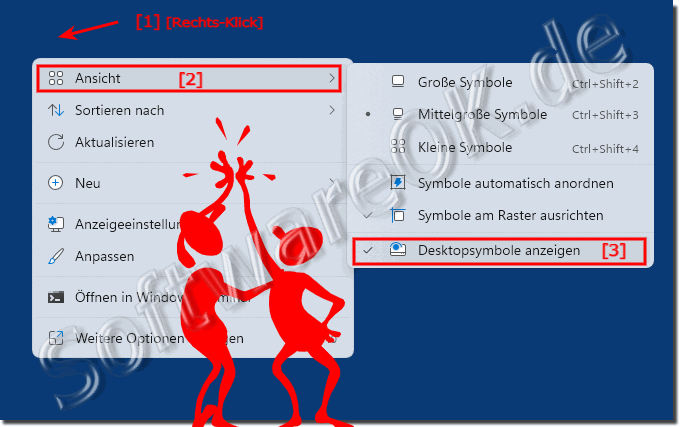 |
2.) Welche Symbole und Objekte befinden sich auf dem Windows-11 Desktop?
Arbeitsplatz (Dieser-PC), Papierkorb , Ihr Internet - Browser z.B. Internet Explorer oder Edge-Chromium und Eigene Dateien.
Wenn einige oder alle dieser Symbole auf dem Desktop fehlen, können Sie ändern, welche Symbole angezeigt werden. Klicken Sie auf den folgenden Link und folgen Sie den Schritten, um diese Symbole anzuzeigen, oder auszublenden.
►► Fehlender Windows Desktop Arbeitsplatz, Netzwerkumgebung oder Eigene Dokumente Symbol!
| (Bild-2) Desktop-Symbole am Windows 11 Desktop! |
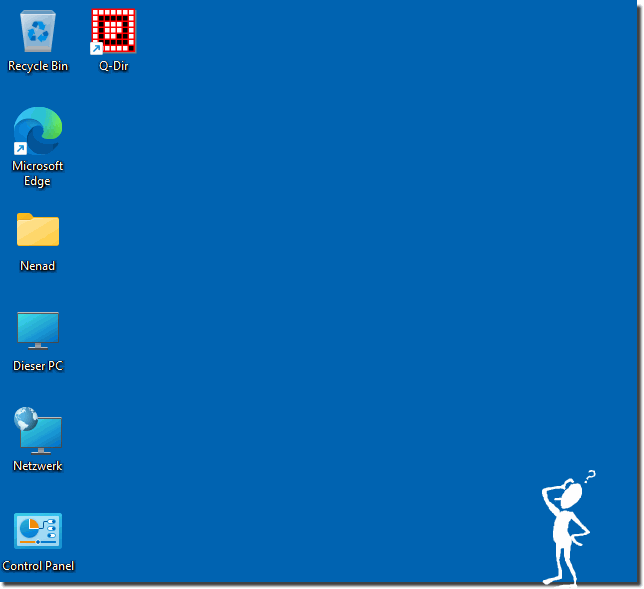 |
3.) Was sollte ich beachten bei Desktop Symbole und Verknüpfungen auf Windows 11?
Bei sehr vielen Symbolen stellt sich irgendwann die Frage:►► Kann ich auf Windows 11 auch die Desktop-Symbole speichern?
Man sollte ebenso drauf achten, dass es nicht mehr als notwendig sind aber dennoch so viele Symbole wie erforderlich. Der bei den Symbolen am Desktop wichtigste Faktor ist wie bei auch allen anderen Sachen eine gut organisiert und strukturiert Vorgehensweise. Dann sind die Desktop-Symbole gut geeignet, um einen Vorteil bei der Arbeitsweise unter Windows 11 sich anzueignen und dauerhaft zu profitieren.
Beim Umgang mit Desktopsymbolen und Verknüpfungen unter Windows 11 sind einige wichtige Punkte zu beachten:
1. Behalten Sie die Übersichtlichkeit bei:
Vermeiden Sie eine Überlastung des Desktops mit zu vielen Symbolen und Verknüpfungen. Eine übermäßige Anzahl an Elementen kann die Benutzerfreundlichkeit beeinträchtigen und den Desktop unübersichtlich erscheinen lassen. Versuchen Sie, nur die Symbole und Verknüpfungen beizubehalten, die Sie regelmäßig verwenden.
2. Organisation:
Organisieren Sie Ihre Desktopsymbole und Verknüpfungen in logischen Ordnern oder Gruppen, um die Navigation zu erleichtern. Sie können beispielsweise Ordner für verschiedene Arten von Anwendungen oder Aufgaben erstellen und die entsprechenden Verknüpfungen darin ablegen.
3. Sicherheit:
Stellen Sie sicher, dass Desktop-Verknüpfungen sicher sind und nicht auf schädliche Programme oder Websites verweisen. Klicken Sie nicht auf Links, denen Sie nicht vertrauen, und halten Sie Ihre Sicherheitssoftware auf dem neuesten Stand, um sich vor Bedrohungen zu schützen.
4. Regelmäßige Wartung:
Bereinigen Sie Ihren Desktop regelmäßig, um nicht mehr benötigte Symbole und Verknüpfungen zu entfernen. Dies trägt dazu bei, den Desktop aufgeräumt zu halten und die Systemleistung zu optimieren.
5. Sicherung:
Sichern Sie regelmäßig Ihre wichtigen Dateien und Verknüpfungen auf dem Desktop, um sicherzustellen, dass Sie im Falle eines Systemausfalls oder Datenverlusts darauf zugreifen können.
Wenn Sie diese Tipps befolgen, können Sie sicherstellen, dass Ihre Desktopsymbole und Verknüpfungen in Windows 11 übersichtlich, organisiert und sicher bleiben.
| (Bild-1) Auf Windows 11 kann man auch die Desktop-Symbole speichern! |
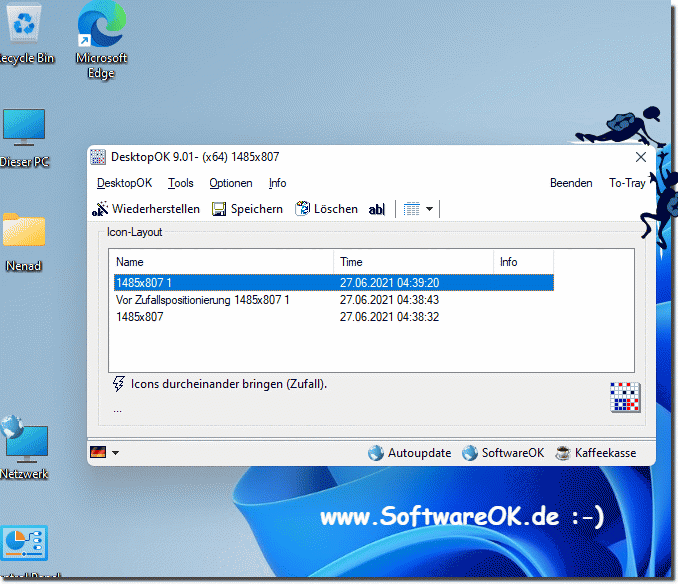 |
4.) Die Häufigsten Fehler und Fallstricke bei Desktop Symbolen und Verknüpfungen!
Die häufigsten Fehler und Fallstricke beim Umgang mit Desktopsymbolen und Verknüpfungen in Windows 11 sind:1. Versehentliches Löschen:
Ein häufiger Fehler ist das versehentliche Löschen von Desktopsymbolen oder Verknüpfungen. Dies kann passieren, wenn Sie unbeabsichtigt Dateien oder Verknüpfungen auf dem Desktop verschieben oder löschen.
2. Verknüpfungen funktionieren nicht:
Manchmal funktionieren Desktop-Verknüpfungen möglicherweise nicht, weil sie auf eine Datei oder ein Programm verweisen, die verschoben, umbenannt oder gelöscht wurde. Dies kann dazu führen, dass die Verknüpfung fehlschlägt und das gewünschte Programm nicht geöffnet wird.
3. Verknüpfungen verweisen auf nicht vorhandene Dateien:
Es kann vorkommen, dass Verknüpfungen auf dem Desktop auf Dateien oder Programme verweisen, die nicht mehr vorhanden sind. Dies kann passieren, wenn die Originaldatei gelöscht oder verschoben wurde, ohne die Verknüpfung zu aktualisieren.
4. Fehlende oder falsche Symbole:
Gelegentlich fehlen Desktopsymbole oder zeigen falsche Symbole an, was zu Verwirrung führen kann. Dies kann durch Probleme mit dem Symbol-Cache oder fehlende Systemressourcen verursacht werden.
5. Überladener Desktop:
Eine weitere Gefahr ist ein überladener Desktop mit einer Vielzahl von Symbolen und Verknüpfungen, die die Benutzerfreundlichkeit beeinträchtigen und den Desktop unübersichtlich machen können.
Info:
Um diese Fehler und Fallstricke zu vermeiden, ist es wichtig, den Desktop regelmäßig zu organisieren, sicherzustellen, dass Verknüpfungen ordnungsgemäß funktionieren und dass keine unnötigen Symbole den Desktop überladen. Es kann auch hilfreich sein, regelmäßige Backups wichtiger Verknüpfungen zu erstellen, um Datenverluste zu vermeiden.
Um diese Fehler und Fallstricke zu vermeiden, ist es wichtig, den Desktop regelmäßig zu organisieren, sicherzustellen, dass Verknüpfungen ordnungsgemäß funktionieren und dass keine unnötigen Symbole den Desktop überladen. Es kann auch hilfreich sein, regelmäßige Backups wichtiger Verknüpfungen zu erstellen, um Datenverluste zu vermeiden.
FAQ 11: Aktualisiert am: 19 April 2024 12:39
